相信大家都遇到过自己的电脑问题,那么win11中文语言包怎么安装呢?其实这个问题不难,小编教你学会解决办法。 1、开始——》settings——》Time Language——》Language。 2、然后点击下
相信大家都遇到过自己的电脑问题,那么win11中文语言包怎么安装呢?其实这个问题不难,小编教你学会解决办法。
1、开始——》settings——》Time & Language——》Language。
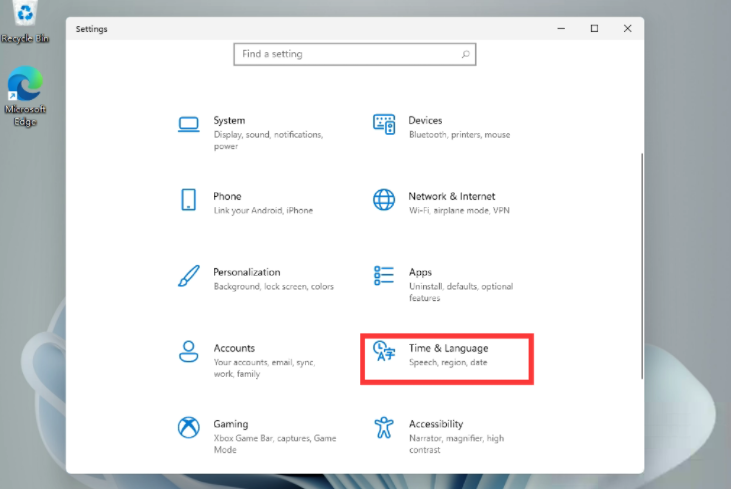
2、然后点击下方的Add a language,找到中文(简体,中国),点击下面的next。
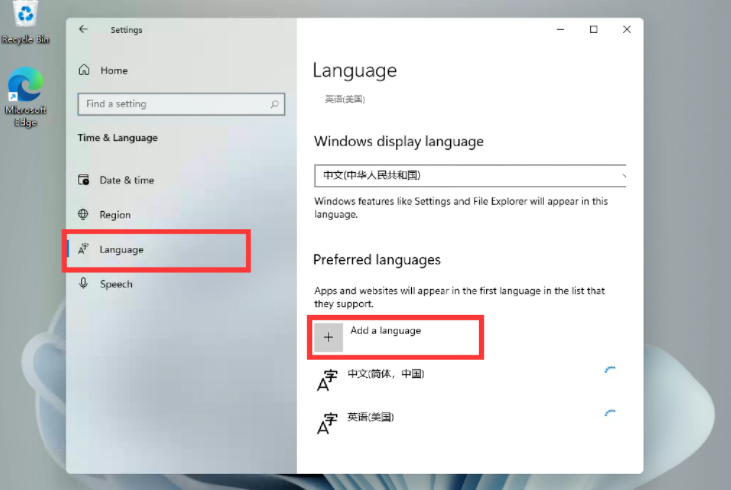
3、然后勾选上方的 set as my display language,最后单击下面的install即可添加并设置为“中文(中华人民共和国)” 。
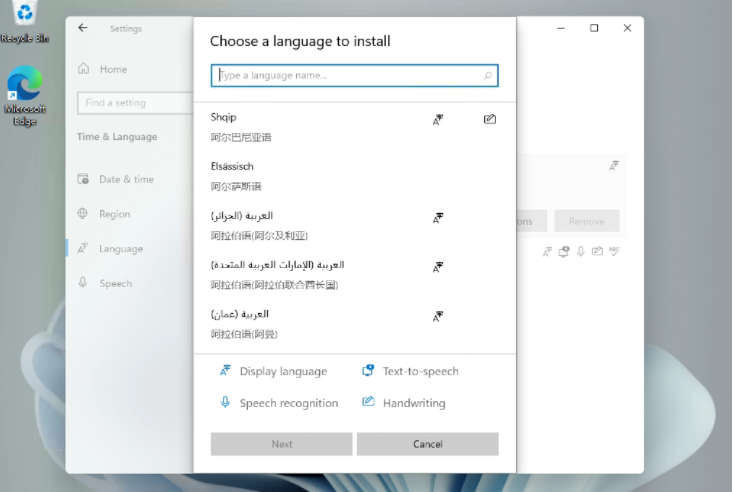
二、WinPE下“将Windows 11 Build 21996 简体中文汉化包.zip” 直接解压到系统盘,如:C:/ ,直接替换Windows文件夹中所有文件,然后重启系统即可。(如果是在虚拟机中替换,可先在虚拟系统上安装微PE工具箱WePE V2.1后,然后进入WinPE系统替换)。
或在Dism++里点击左侧工具箱-文件浏览器-复制粘贴解压后的汉化包Windows文件夹替换系统盘,如C:/Windows文件夹原文件夹,然后重启系统即可。
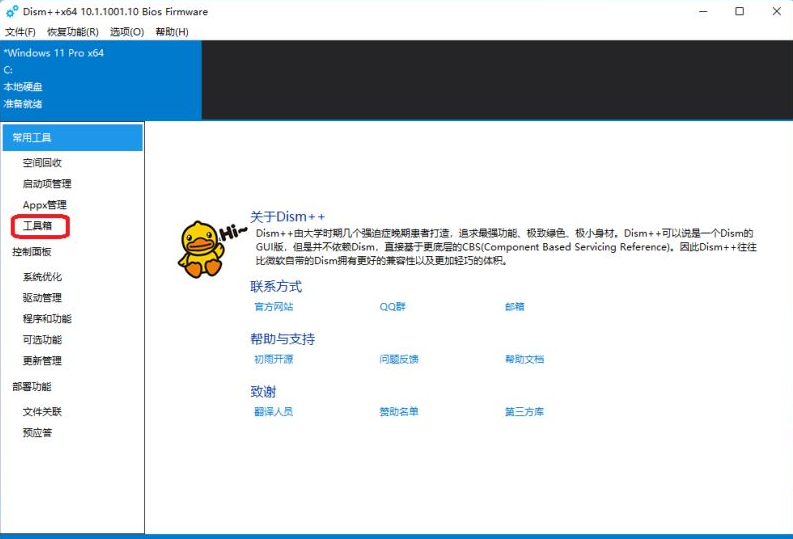

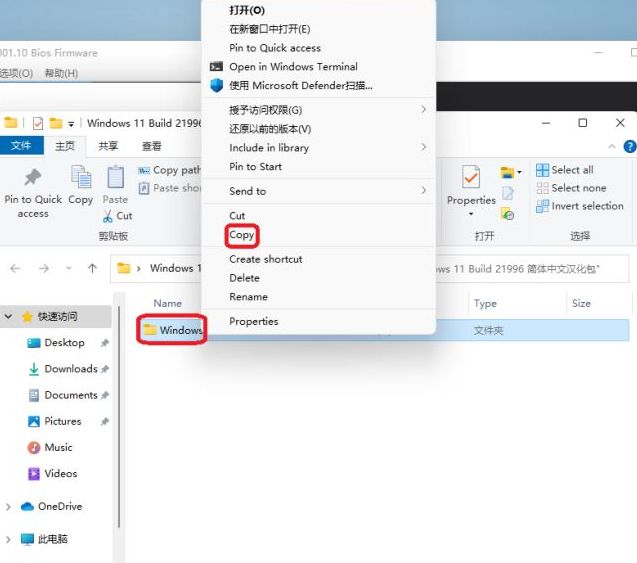
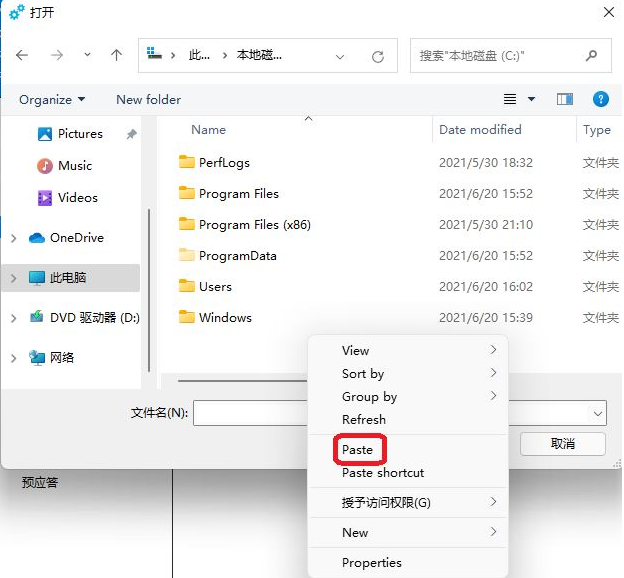
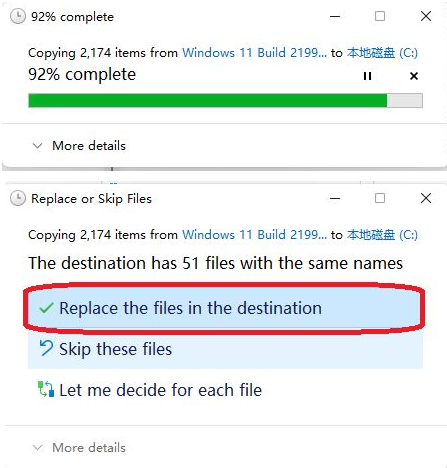
三、汉化后界面。
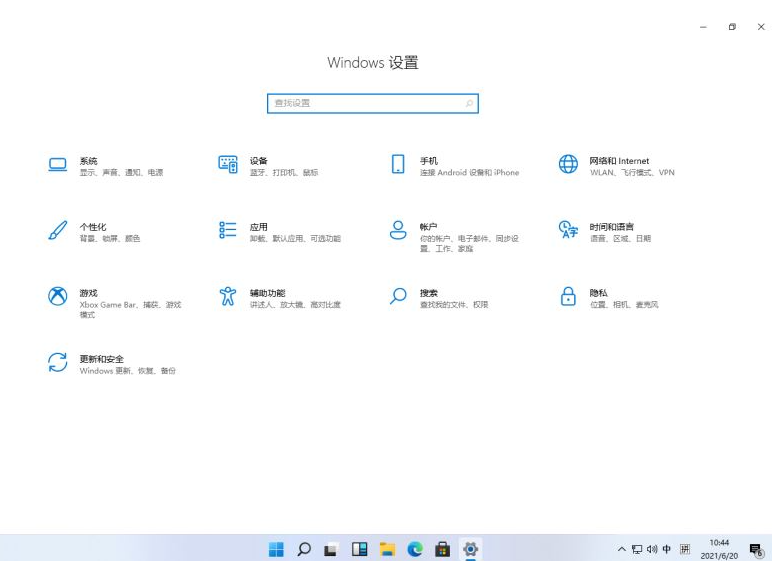
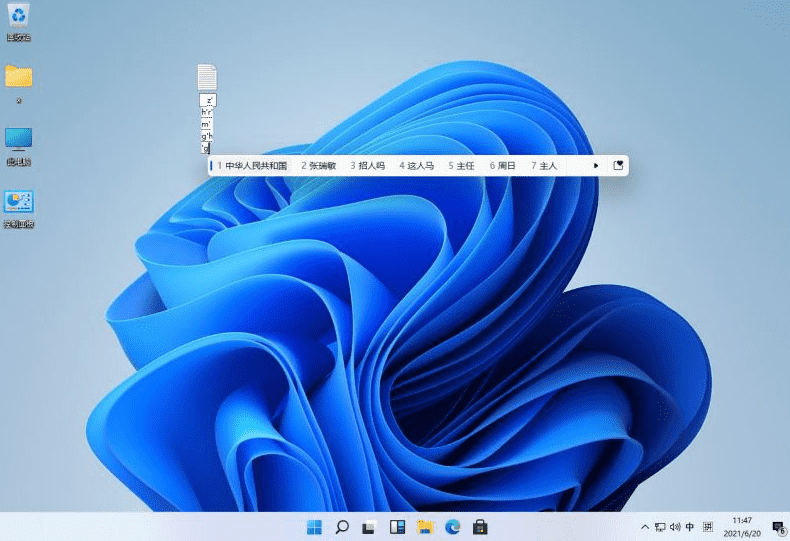
好了,以上就是本文的全部内容,希望本教程能够帮助到你,关注自由互联,为你带来更多相关资讯!
【文章出处:香港站群多ip服务器 http://www.558idc.com/hkzq.html提供,感恩】